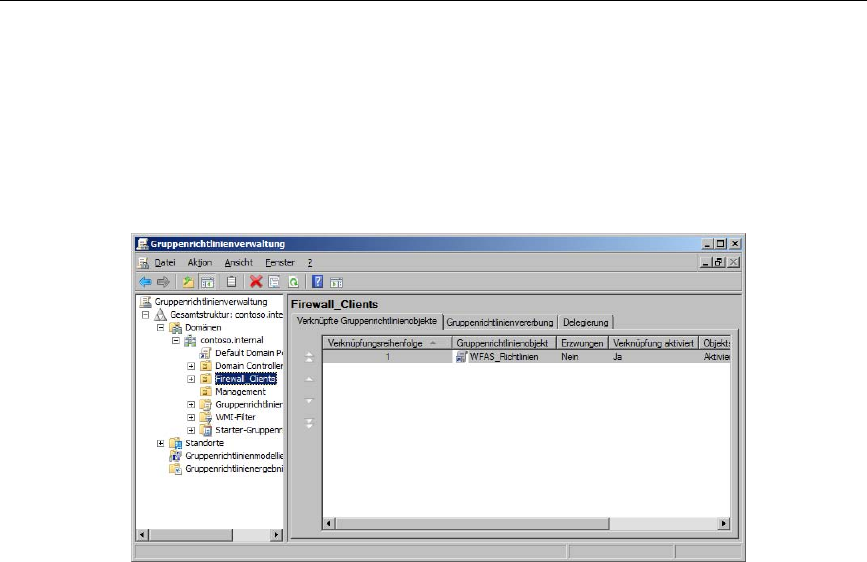190 Kapitel 4: Netzwerkzugriffssicherheit
WFAS-Befehlszeile
Windows-Firewall mit erweiterter Sicherheit lässt sich auch auf der Befehlszeile steuern.
Das kann wichtig werden, wenn Sie einen eigenständigen Computer mit einer Server Core-
Installation von Windows Server 2008 aufbauen. Mit den Befehlen
netsh firewall und netsh
advfirewall können Sie Regeln erstellen, die aktuellen Konfigurationen anzeigen und diese
Konfigurationen exportieren und importieren. Sie können die Export- und Importfunktionen
dazu verwenden, um schnell eine größere Zahl von Computern zu konfigurieren, auf denen
Windows Server 2008 als Server Core-Installation verwendet wird. Eine vollständige Be-
schreibung der
netsh advfirewall-Befehle geht zwar über den Rahmen dieses Buchs hinaus,
aber zu den Befehlen, mit denen Sie WFAS konfigurieren können, gehören zum Beispiel:
■ netsh advfirewall show allprofiles Zeigt die Eigenschaften aller erweiterten Fire-
wallprofile an
■ netsh advfirewall dump Speichert die aktuelle Firewallkonfiguration als Skriptdatei,
mit der die Firewallkonfiguration wiederhergestellt werden kann
■ netsh advfirewall reset Stellt die Standardkonfiguration einer Firewall wieder her
■ netsh advfirewall consec Wechselt in den Verbindungssicherheitskontext, in dem
sich Verbindungssicherheitsregeln erstellen lassen
■ netsh advfirewall firewall add rule Damit kann eine erweiterte Firewallregel erstellt
werden, wobei alle Kategorien zur Verfügung stehen, die auch in der GUI verfügbar
sind
Weitere Informationen Konfigurieren von WFAS
Weitere Informationen über die Konfiguration von WFAS mit dem Befehl netsh finden Sie
auf der Microsoft-Website in dem Artikel http://support.microsoft.com/kb/947709.
Prüfungstipp
Merken Sie sich die Unterschiede zwischen Windows-Firewall und WFAS.
Übung Konfigurieren der Firewall mit Gruppenrichtlinien
In dieser Übung erstellen Sie eine Richtlinie für Windows-Firewall mit erweiterter Sicher-
heit. Dabei aktivieren Sie die Firewall für alle Profile, konfigurieren eine Regel für eine be-
stimmte Datenverkehrsart und konfigurieren eine Verbindungssicherheitsregel.
Übung 1 Erstellen und Anwenden einer WFAS-Richtlinie
In dieser Übung erstellen Sie eine Richtlinie, um WFAS für alle Netzwerkpfadprofile zu ak-
tivieren. Dabei stellen Sie die Richtlinie so ein, dass die IPSec-Verschlüsselung aktiviert
wird, wenn Verbindungssicherheitsregeln erzwungen werden. Außerdem erstellen Sie eine
Regel, die eingehenden HTTP- und HTTPS-Datenverkehr zulässt, wenn das Domänenprofil
aktiv ist.
1. Melden Sie sich mit dem Benutzerkonto Kim_Akers auf Glasgow an.
2. Öffnen Sie im Menü Ver wal tun g die Konsole Gruppenrichtlinienverwaltung.